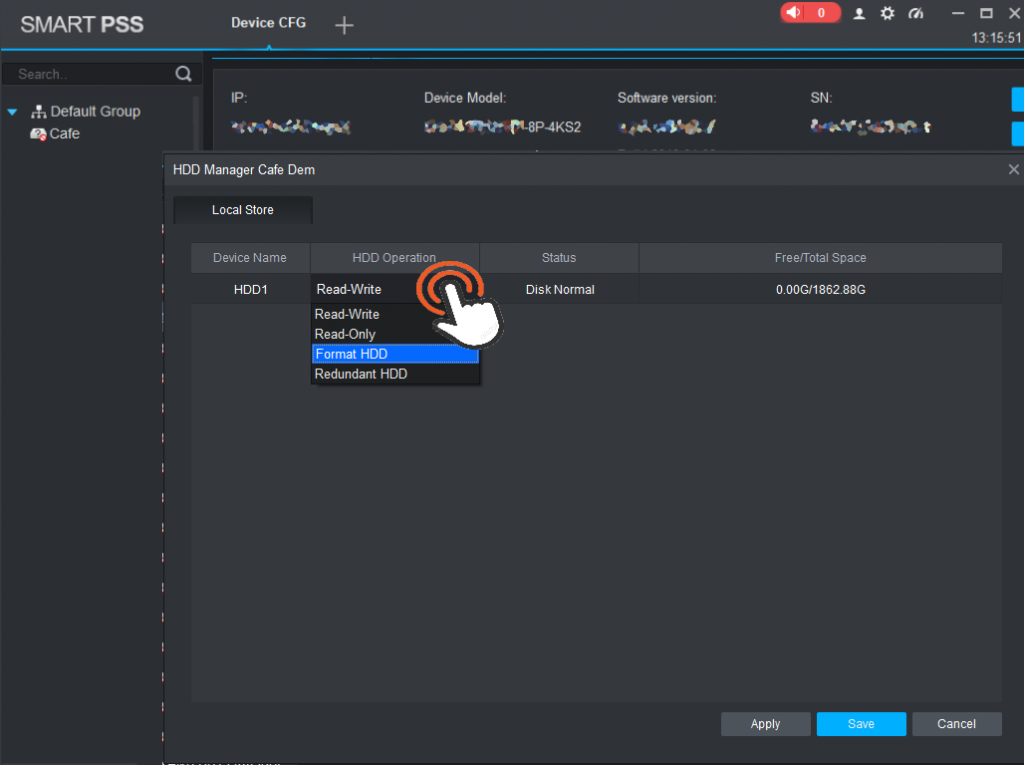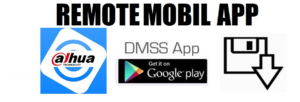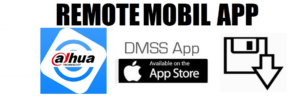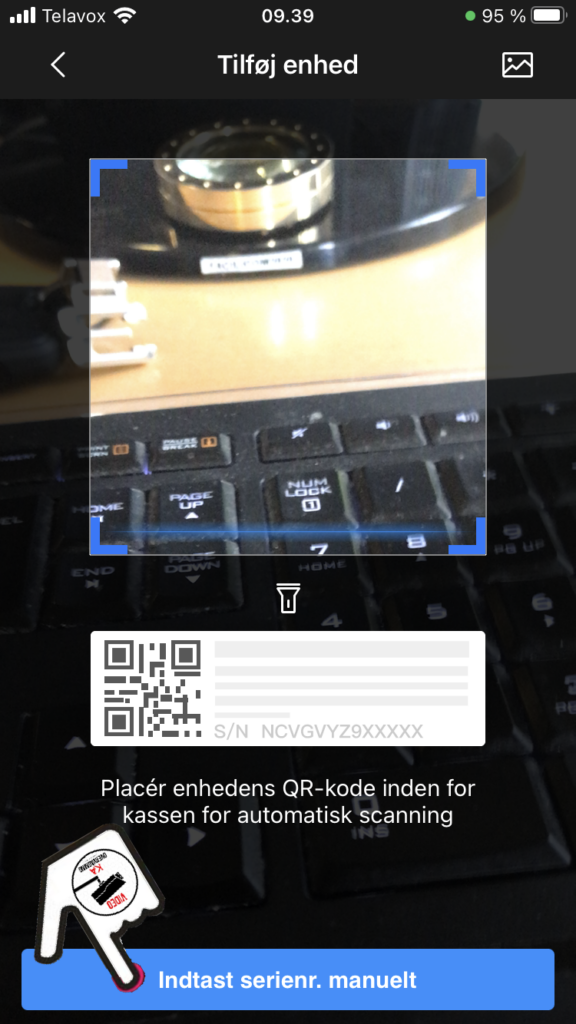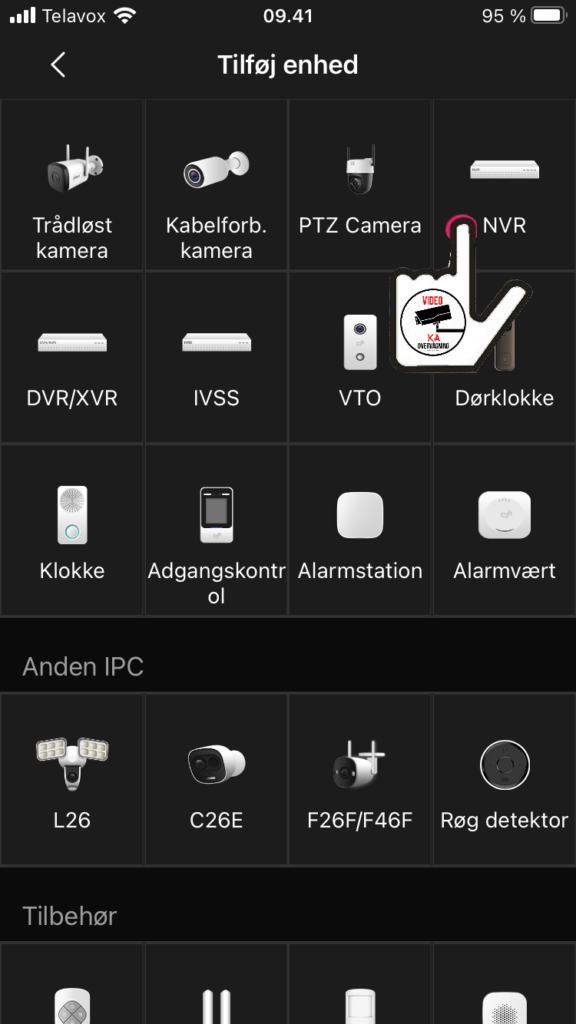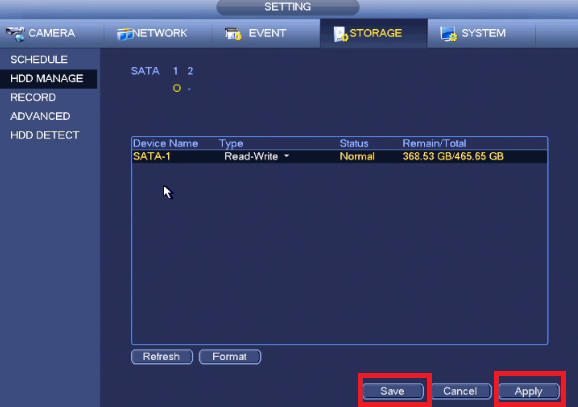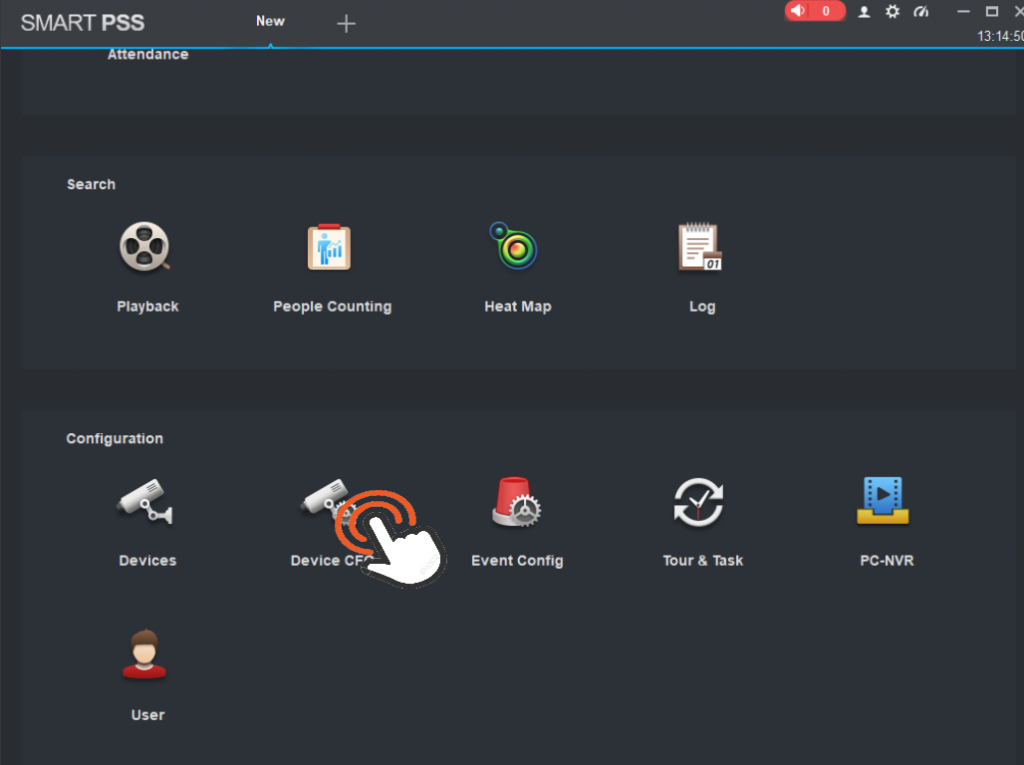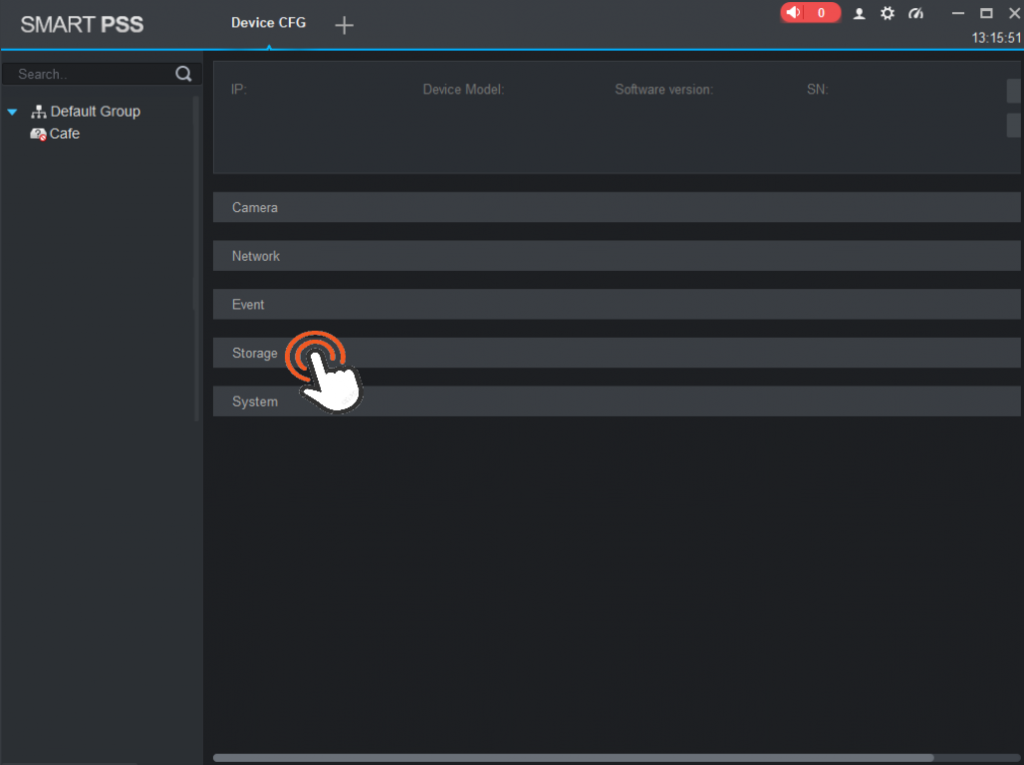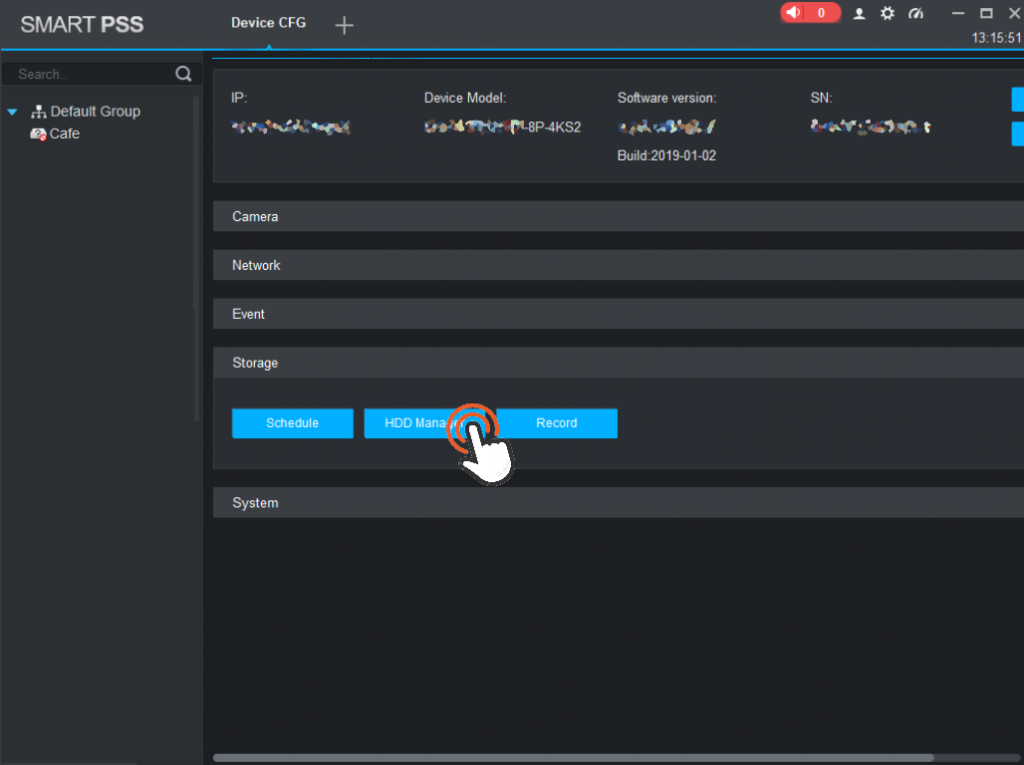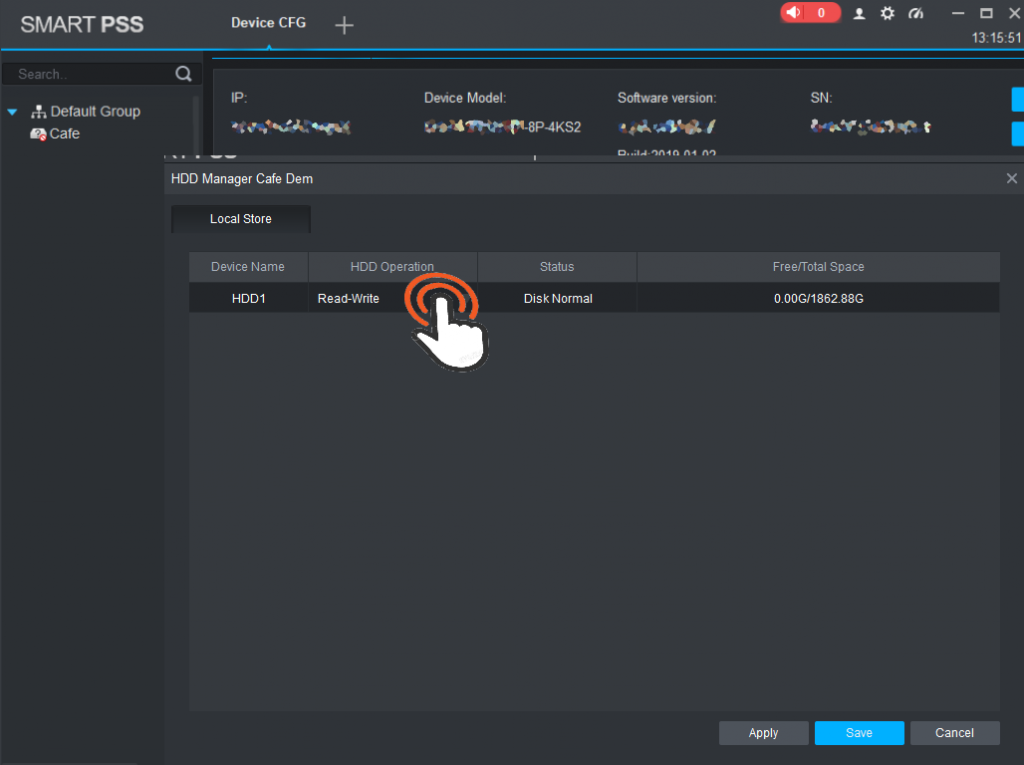Support
Hvis du har spørgsmål om dit opsætning eller problemer med fakturering eller netværk, skal du kontakte os på support@kacamera.dk
Eller tlf. 24209929
Mellem kl 16.30 - 19.00
Sådan installere du din optager på din Mobiltelefon.
1. Først trykker du på plus øverst til højre.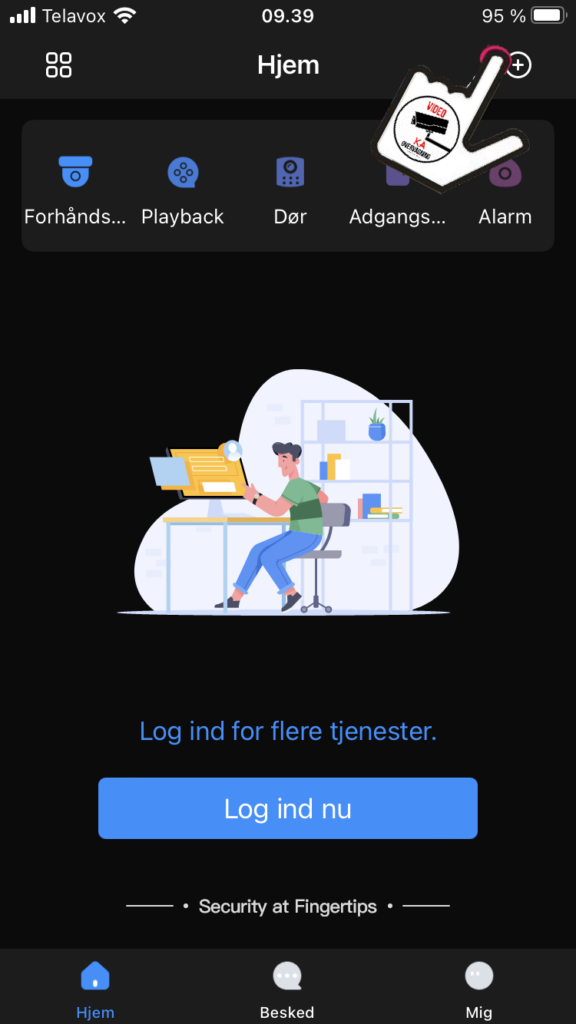
2. Så trykker du serienr/scan.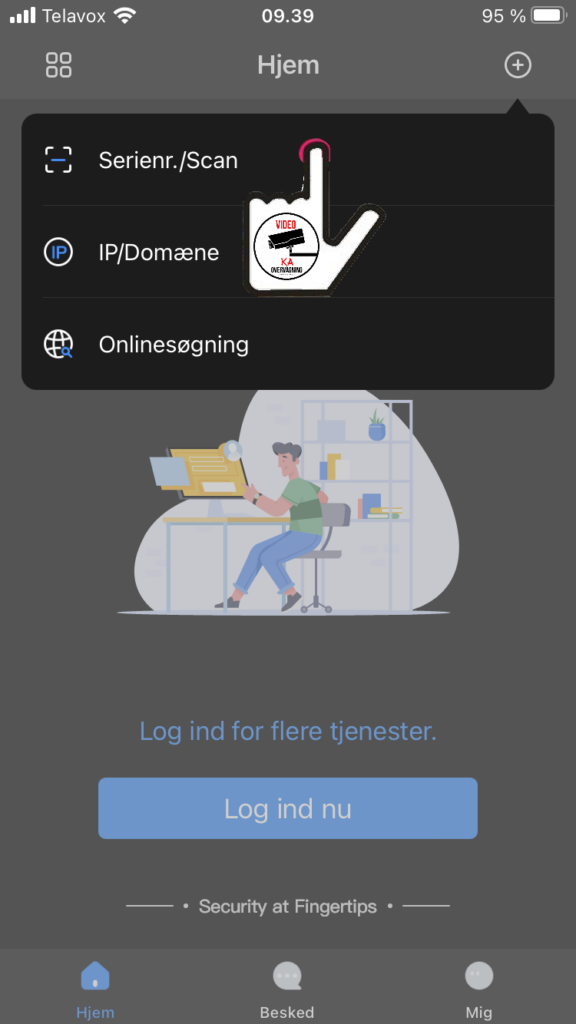
4. Din boks har en unik boksnummer du skal taste ind.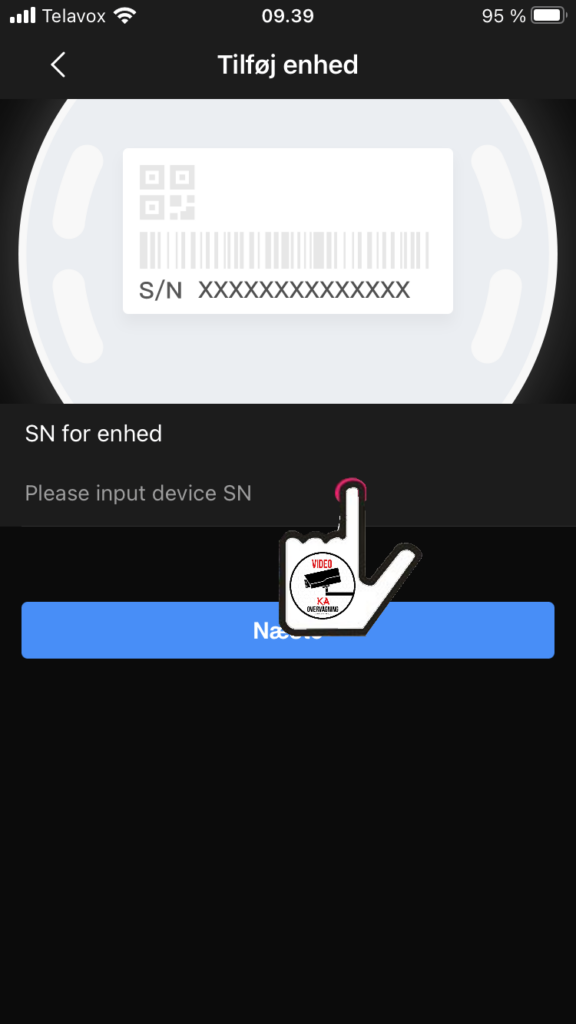
6. Så skriver du et navn under enhedsnavn.
Brugernavn samt password herefter save øverst til højre.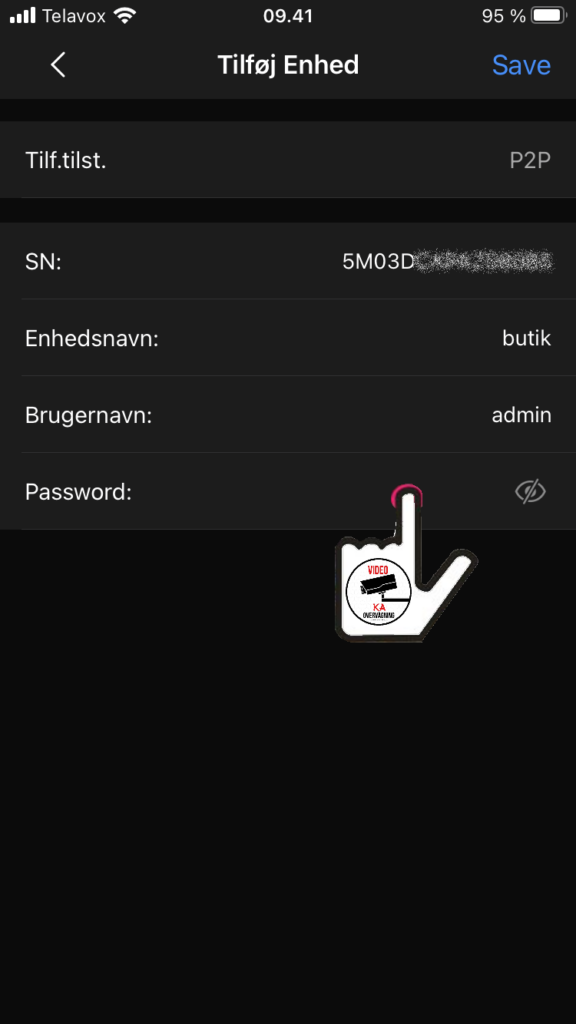
7. Så dukker dine kameraer op på appen.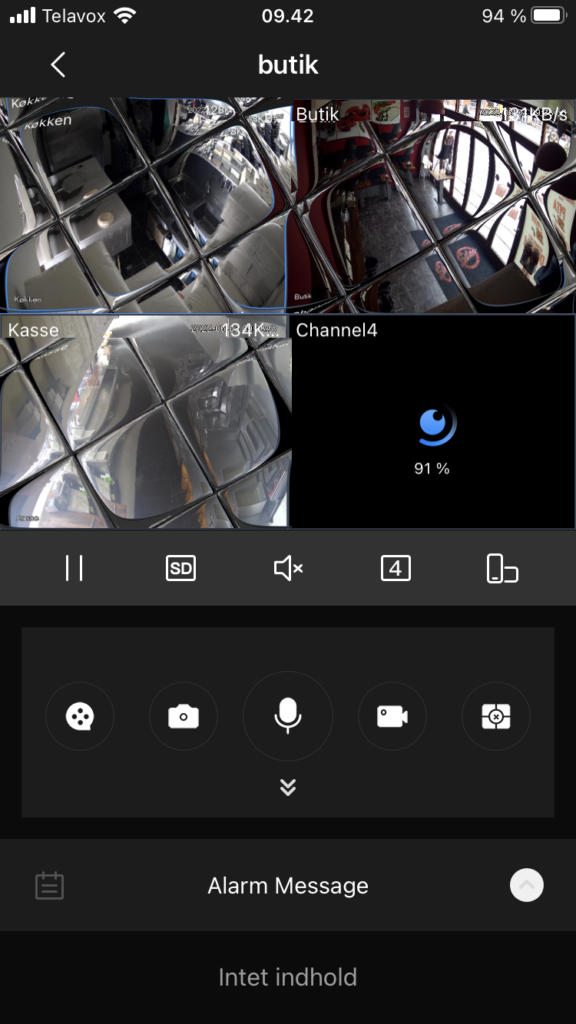
Hvis du vil have bedre billede skal du trykke på “SD” for vise i “HD” så viser den højeste opløsning.
Sådan finder og gemmer du optagelser på din Mobiltelefon.
1. Først trykker du på playback.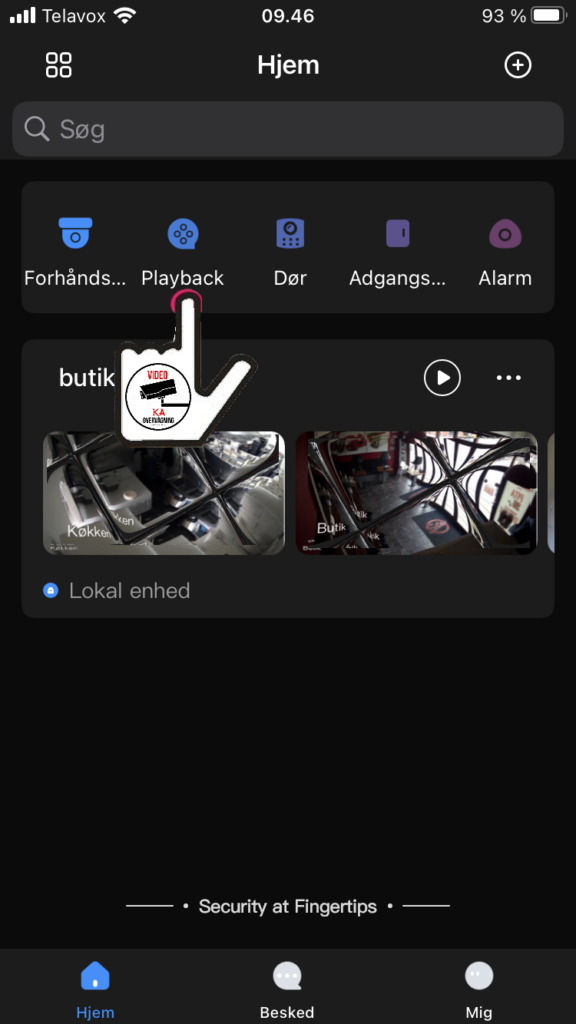
3. Så vælger du boks og kamera navn.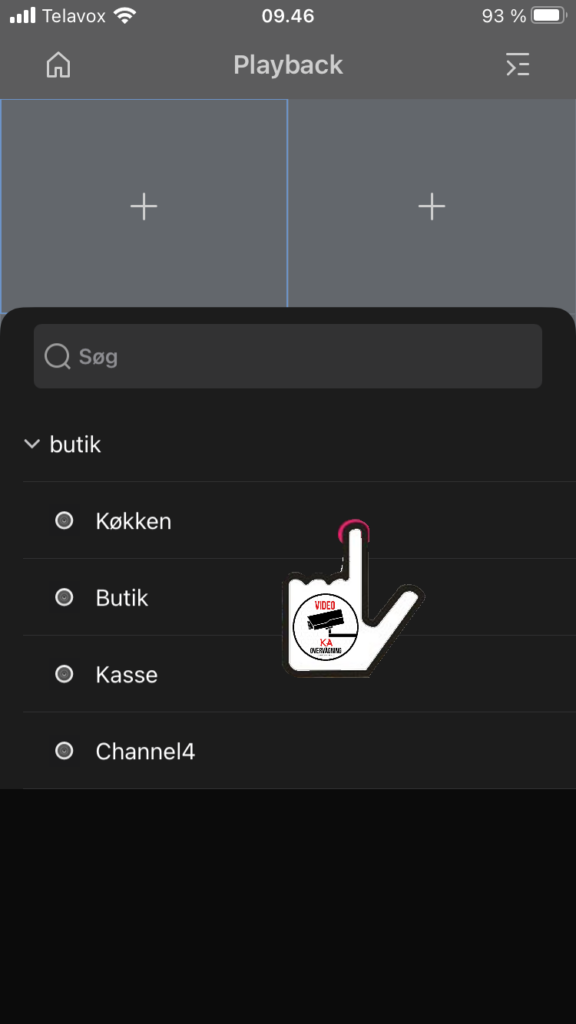
4. Du kan herefter trykke eller swipe bjælken eller vælge anden dato.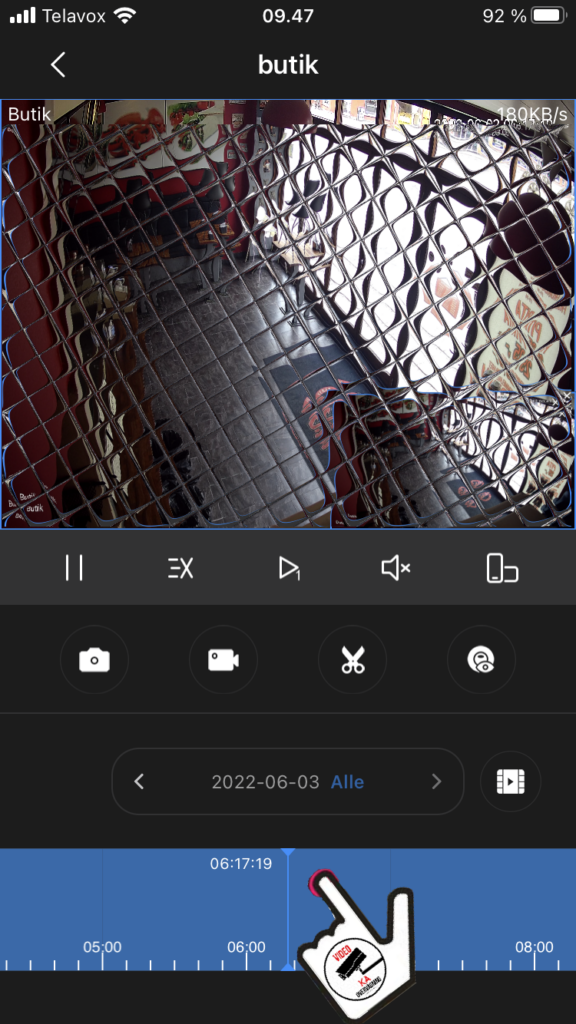
5. Via video tasten kan gemme optagelserne på appen.
6. Herefter trykker du på mig nederst til højre og bagefter mine filer”alle”.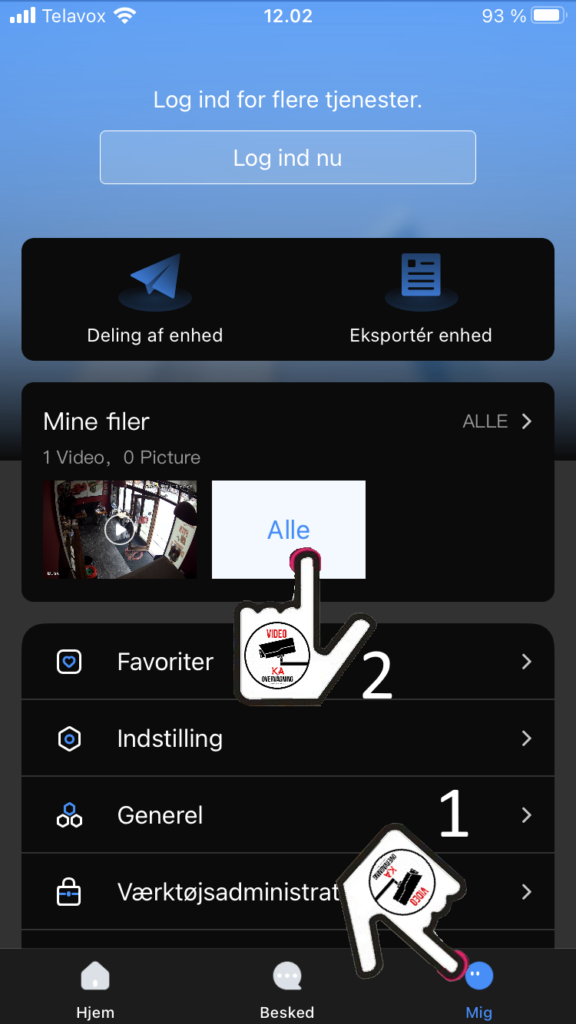
7. Tryk på optagelsen og send den via dele tasten nederst til venstre.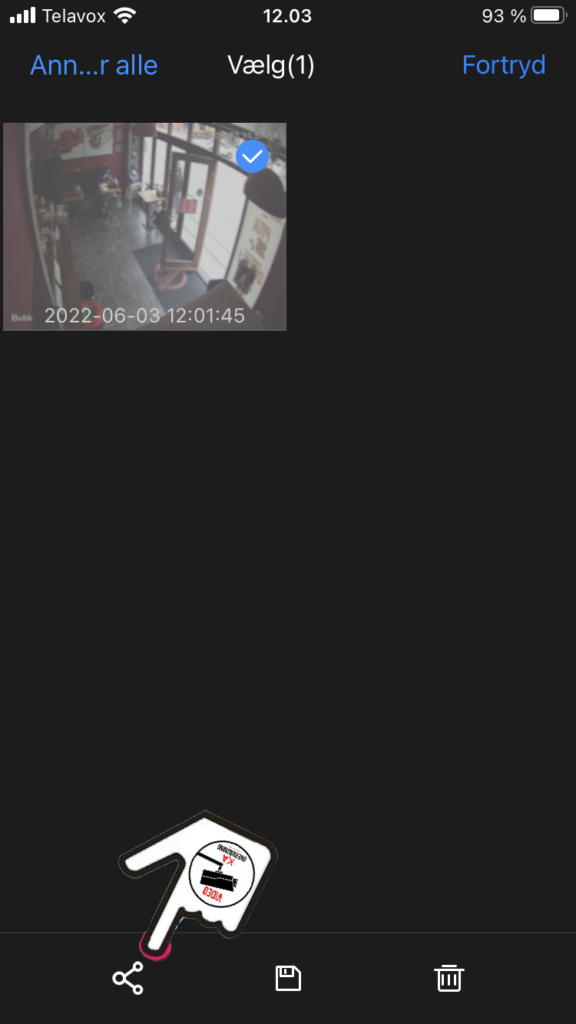
Hvis du vil sende videoen til andre, så skal kan du benytte Whatsapp, messenger til det. .
Sådan finder og gemmer du optagelser på din PC via PC / Mac
Download først programmet Smart pss 2.02.
1. Du går ind på “Playback”.
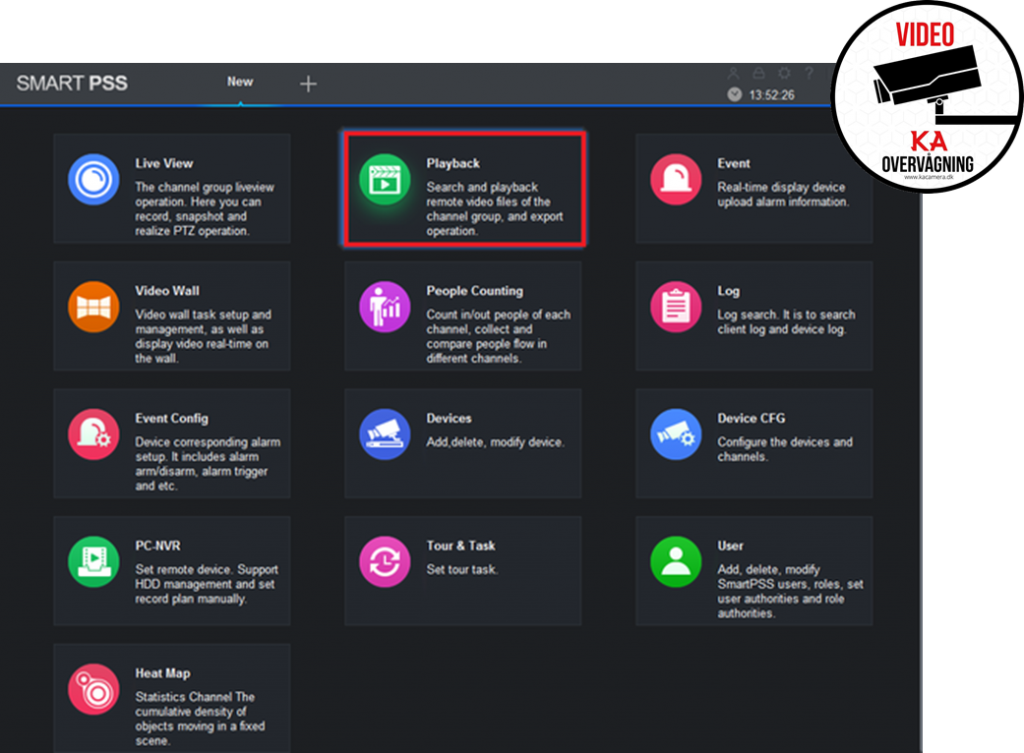
2. Så vælger du det kamera du gerne vil se optagelser fra, husk flueben.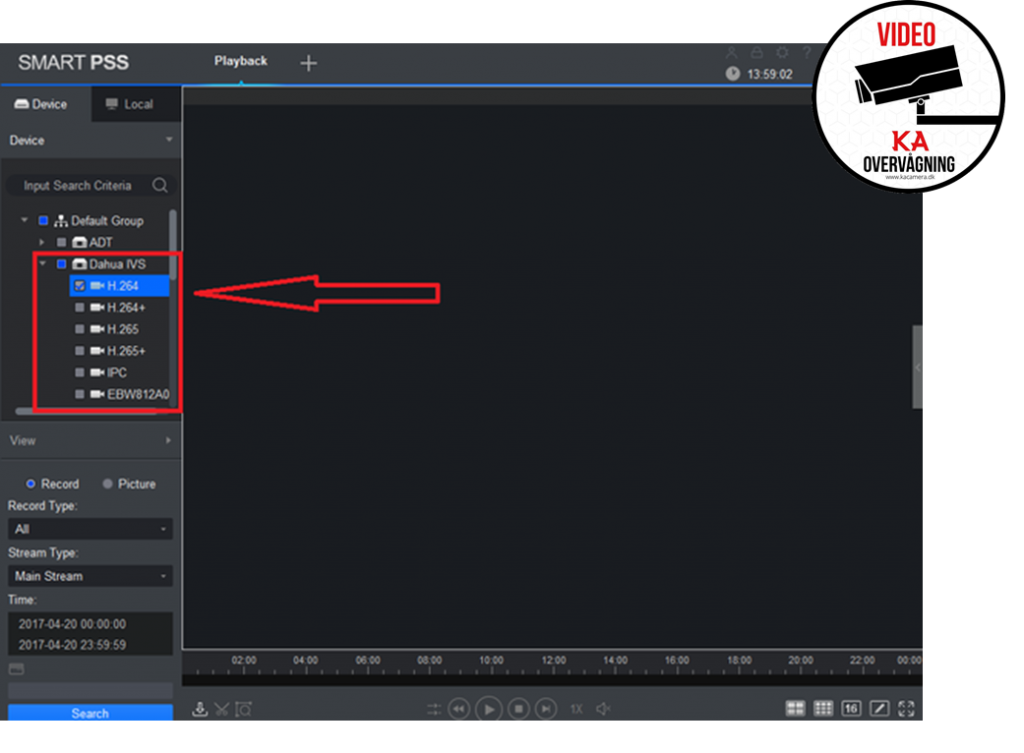
3. Herefter vælger du dato og tid for optagelsen.
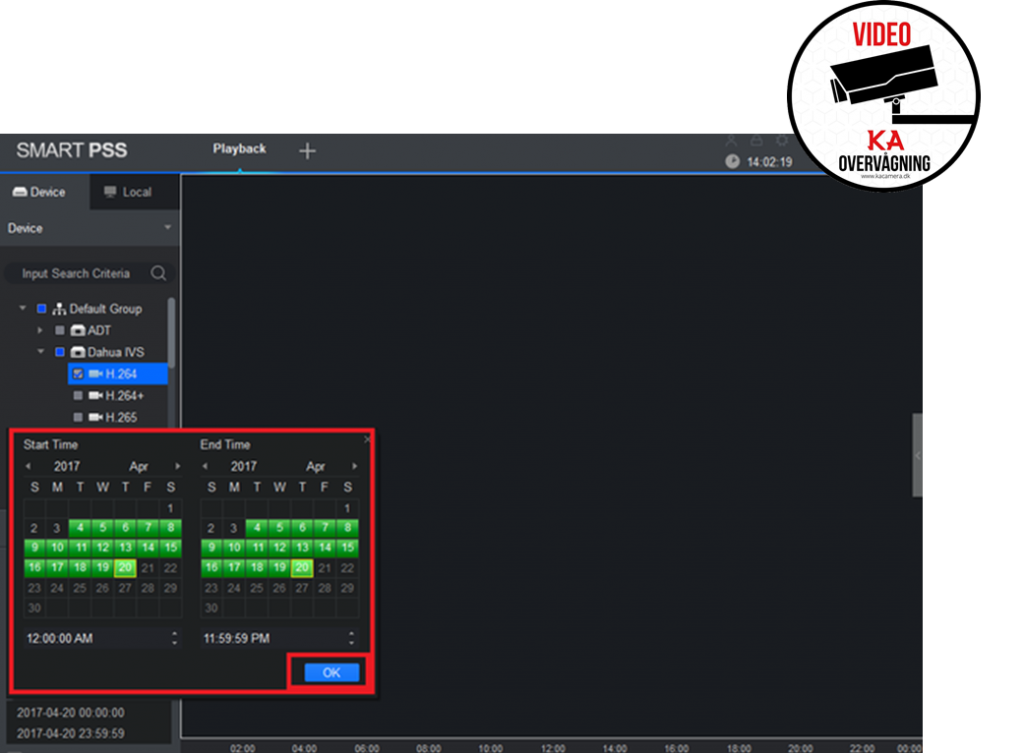
4. Så kommer der en grøn bjælke frem, og her vælger du tidspunktet,
ved at klikke på grøn bjælke.
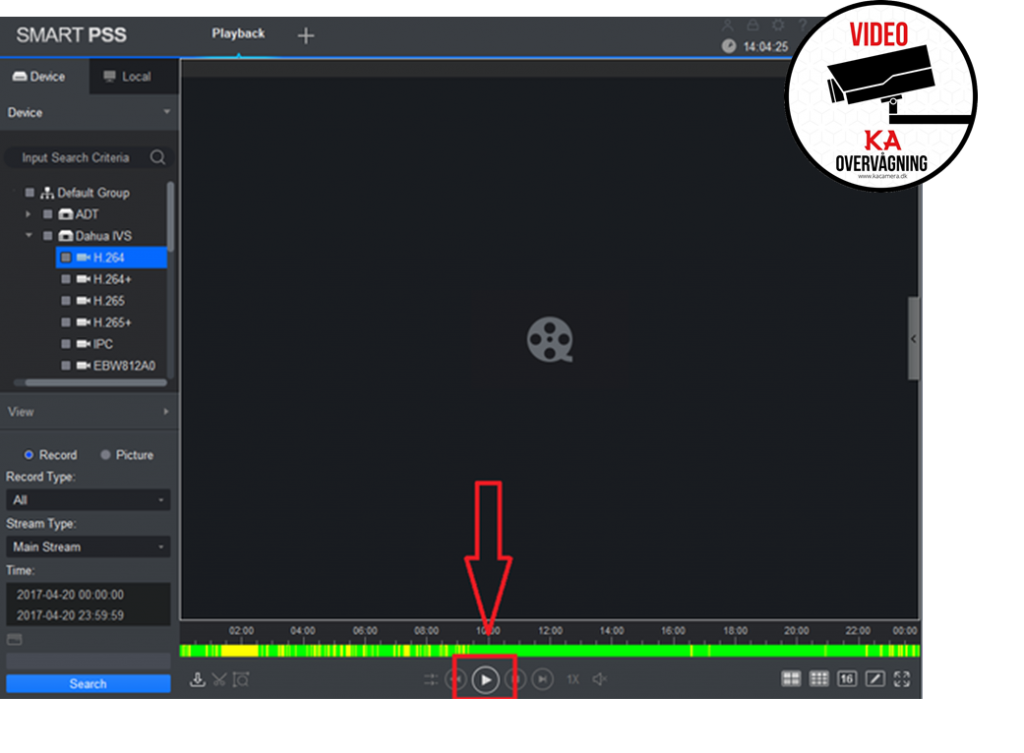
5. Når du ved hvor du skal gemme fra, så skal du trykke på den lille saks nede ved venstre hjørne.
6. Herefter trykker du igen på saksen fra det slut punkt hvor optagelsen er.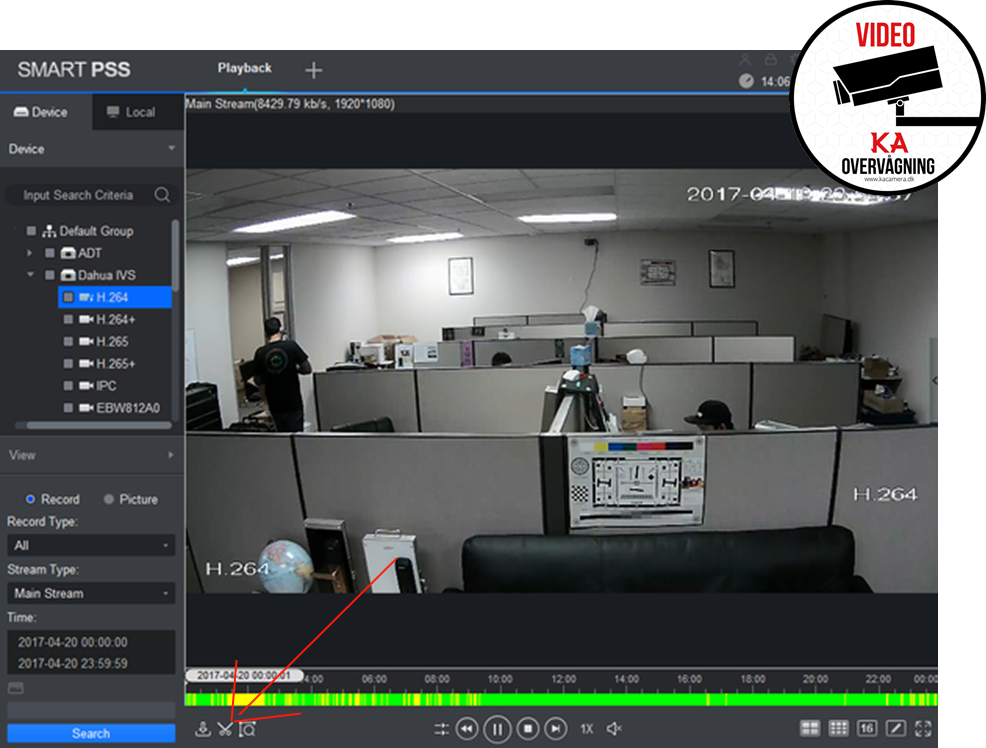
7. Herefter vælges der placering og AVI som filtype “fleste computere kan læse denne fil”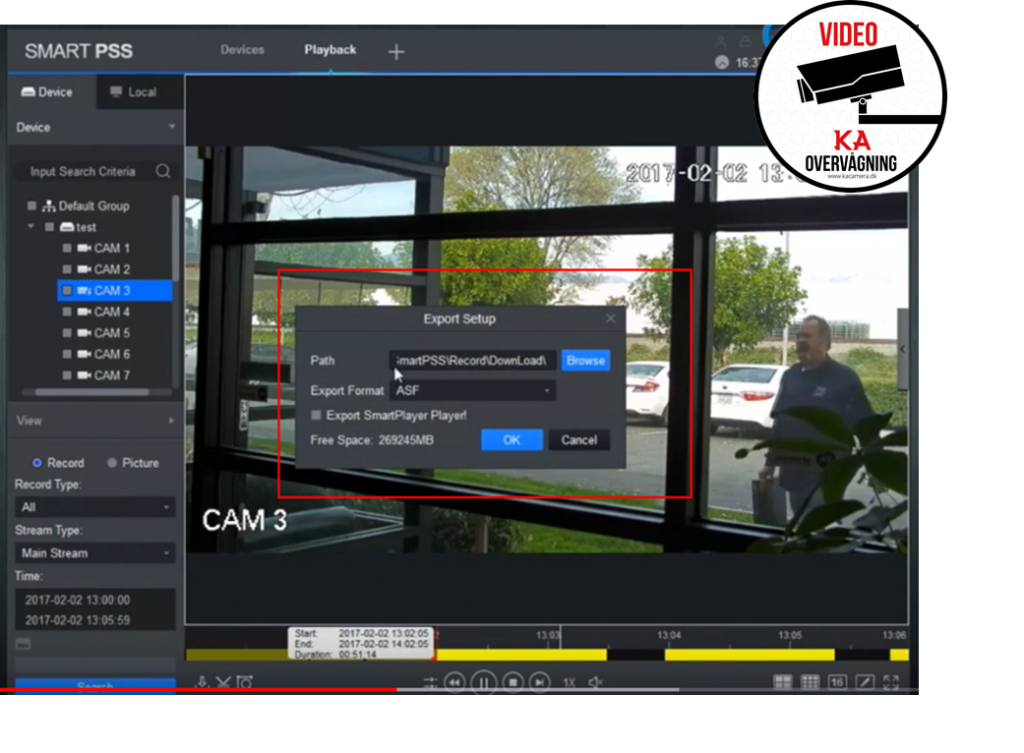
8. Når det er gjort gemmer systemet optagelsen ned på din computer.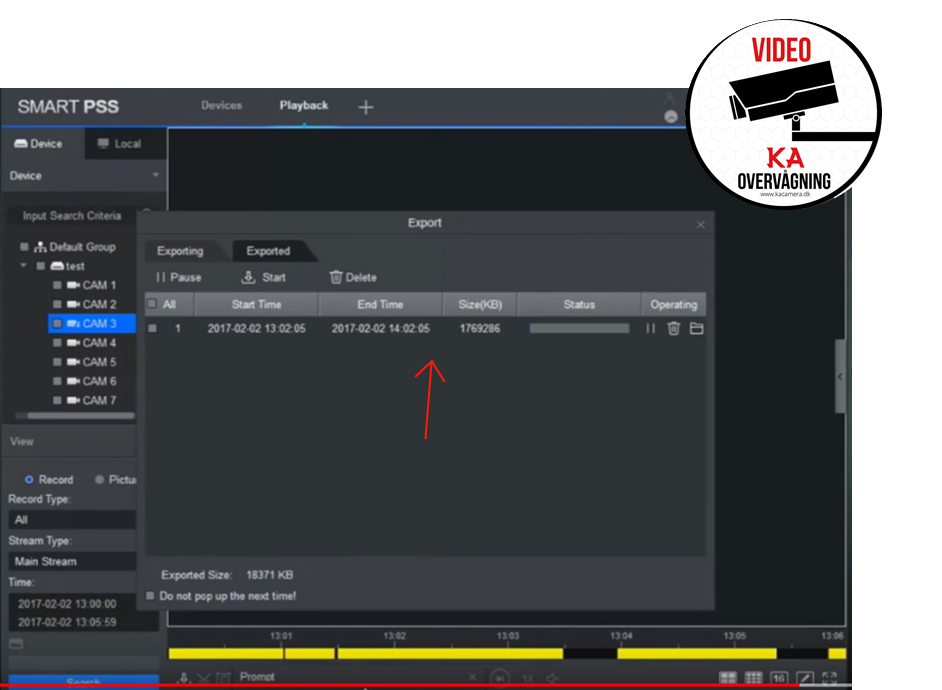
Sletning af Data via din lokale boks.
1. På front siden ved login vælger du “storage”
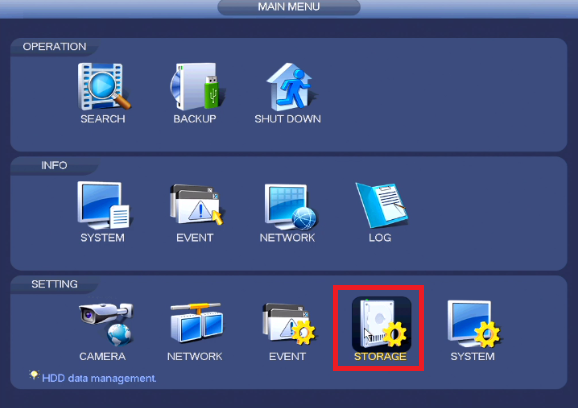
2. Så vælges der HDD Manage til venstre.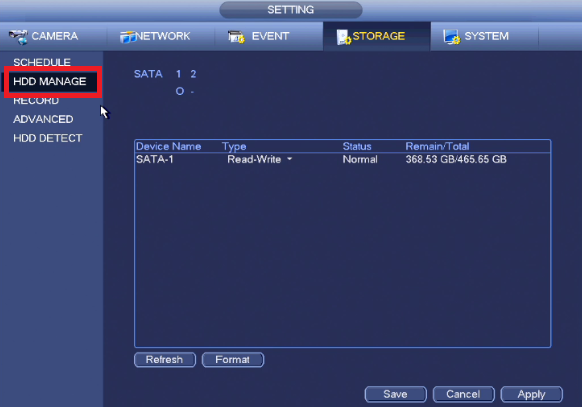
3. Herefter dukker din harddisk op og hedder “SATA1”
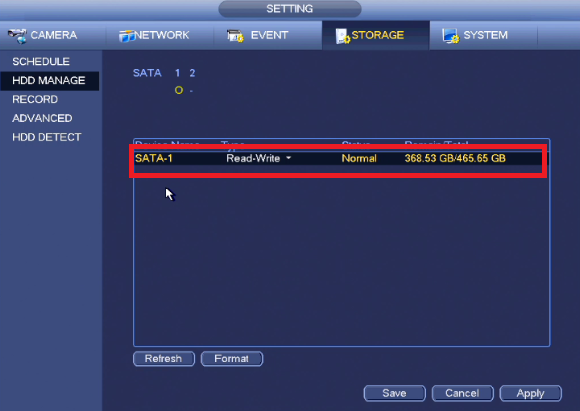
4. Så markere du SATA1 og trykker på Format.
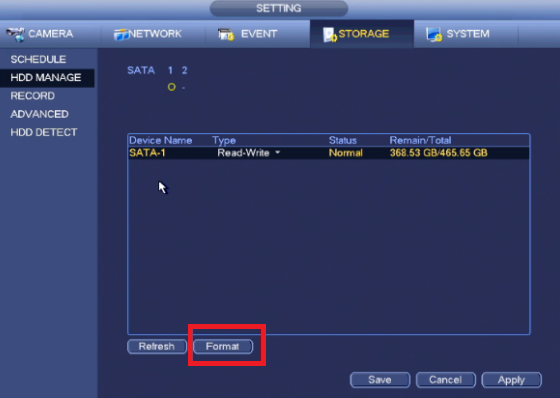
5. Og inden du sletter skal du bekræfte en sidste gang.
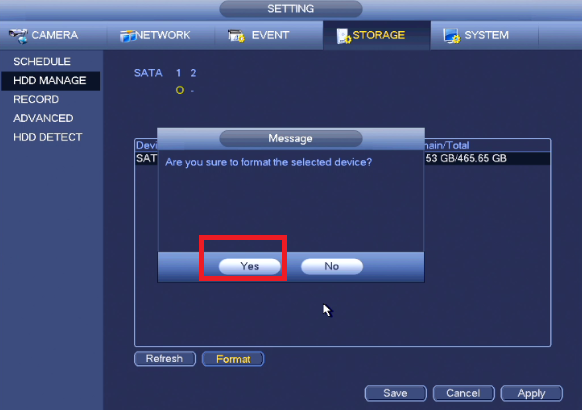
6. Når HDD er slettet, begynder den at optage igen forfra,
Herefter skal du taste save og apply.
Sletning af Data Smartpss programmet.
1.Først logger du på Smartpss. Herefter vælger du device cfg.
2. Herefter vælger du “Storage”
3. Så vælger du HDD manage.
4. Så skal du trykke på Read-Write og vælge “Format HDD”
5. Når du har valgt Format HDD, så skal du trykke på save og apply.
Så er harddisken slettet og begynder med at optage igen fra nu af.